Amazon S3にドラッグ&ドロップでファイルをアップロードする
Windows エクスプローラーでドラッグ&ドロップして、AWS Amazon S3 にファイルをアップロードする方法について説明します。
■ 準備するもの
・Amazon S3 ストレージ
・JPCYBER S3 Drive - Amazon S3 マウントツール
1.Windows マシンに JPCYBER S3 Drive をインストール
こちら(https://www.jpcyber.com/download)から JPCYBER S3 Drive のインストーラーをお使いの Windows マシンにダウンロードして、インストールします。入力項目は特になく、クリックだけで簡単に終わります。
2.Amazon S3 バケットをマウントする
Windows マシン から使用する Amazon S3 バケットを AWS 管理コンソールであらかじめ作成しておきます。その際、IAM ユーザーと IAM ポリシーの作成もしておきます。(詳細はこちら)
JPCYBER S3 Drive を起動し、メイン画面から [新規] をクリックし、Amazon S3 バケットをマウントします。
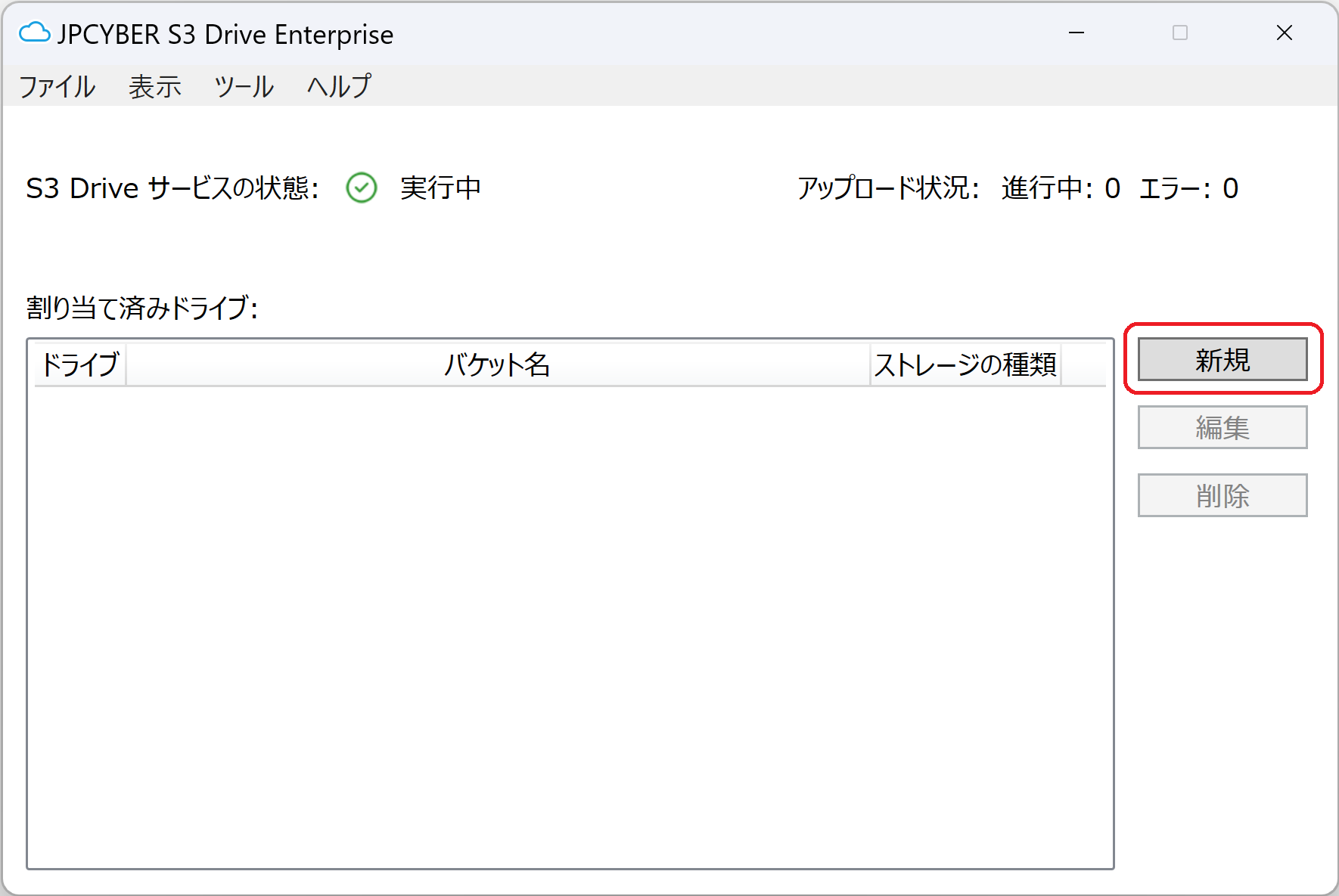
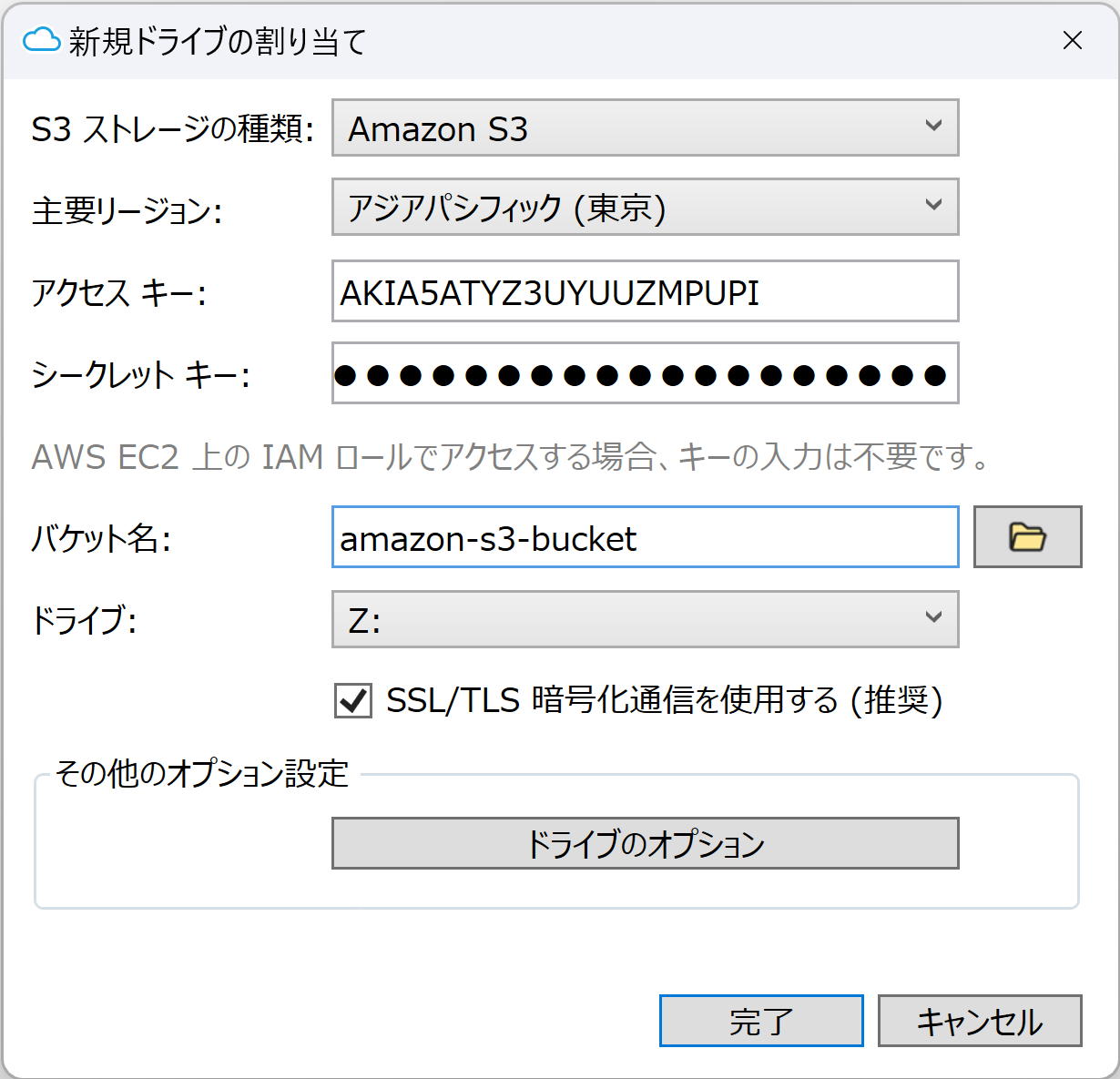
マウントが完了すると、ネットワークドライブとして、エクスプローラーで Amazon S3 ストレージにアクセスできるようになります。
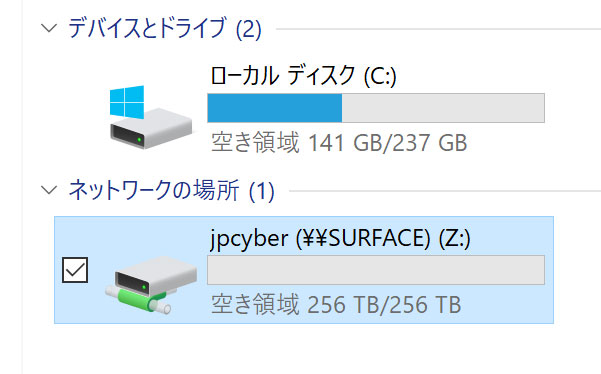
3.エクスプローラーで Amazon S3 にアクセスしてみる
Windows マシン上でエクスプローラーを起動し、マウントした Amazon S3 バケットにアクセスしてみます。

ローカルディスクと同様に Amazon S3 にアクセスできるようになりました。Amazon S3 にアップロードしたいファイルをエクスプローラーでドラッグ&ドロップして簡単にアップロードできます。ダウンロードも同様に、あたかもローカルディスクを操作している感覚で操作できます。
Amazon S3 に大量に画像ファイルをアップロードしたり、管理したい場合、バックアップしたい場合など、JPCYBER S3 Drive を使えば簡単に実現できます。30 日無料体験版で今すぐ Amazon S3 へのドラッグ&ドロップを体験してみましょう。